Iphone poisk com: «Локатор» — официальная служба поддержки Apple
Как найти Айфон — все способы (с компьютера, iCloud, по IMEI)

Потеря или кража Айфона — это всегда большая проблема, поскольку мобильный содержит огромное количество личной информации и всевозможных паролей, в том числе от платёжных систем. Кроме того, при наличии потенциально дискредитирующей информации пользователь может стать жертвой шантажа, а наличие в памяти устройства данных, связанных с работой, может привести к увольнению.
Существует огромное множество способов найти потерянный iPhone — как официальных, так и сторонних. Давайте разберемся, какой именно из них подходит именно вам.
Очевидные действия о которых забывают
Первым делом мы рассмотрим стандартные меры, которые следует принять при потере абсолютного любого телефона, не только от Apple.
- Позвоните на свой мобильный. Если устройство выпало где-то неподалёку или вовсе находится у вас дома, но там, где вы его не искали, то благодаря звонку у вас получится быстро обнаружить телефон. Если же он потерялся на улице, то его может подобрать прохожий, а дальнейшее развитие событий зависит уже лишь от его моральных качеств. Однако большинство людей идут на контакт, либо осознавая, что телефон всё равно найдут, либо руководствуясь банальном желанием помочь. Если у вас нет устройства, с которого можно совершить звонок, то вы можете найти в интернете сервисы для онлайн-звонков.
- Проведите замену пароля в своих учётных записях. Если вы не можете выполнить удаленную блокировку устройства так как не активировали данную функцию ранее, рекомендуем как можно скорее поменять пароли во всех учётных записях, которые залогинены в телефоне.
- Если вы боитесь растраты средств со счёта, то можно посетить отделение мобильной связи вашего оператора и попросить заблокировать SIM-карту. Но это весьма спорная мера: с одной стороны, блокировка позволит избежать потери средств на счету, однако она лишит вас возможности связаться с тем, кто нашёл телефон, а также отключит доступ в интернет, что не позволит найти смартфон через Find My Phone. Если и прибегать к ней, то лишь в случае появления информации о новых расходах в Личном Кабинете оператора.
Как найти iPhone с компьютера через iCloud — используем Find My Phone
Если вы заблаговременно активировали данную функцию на телефоне, то поиск гаджета пройдёт значительно легче. Лучше включать FMP сразу после покупки нового iPhone, чтобы в критический момент не остаться без главного инструмента поиска.
Активируется Find My Phone следующим образом:
- Зайдите в Настройки, выберите iCloud.

- Пролистнув вниз, найдите переключатель напротив Найти iPhone и сдвиньте его в активное положение.

- Далее необходимо вернуться в главное меню настроек и перейти по следующему пути: Приватность — Службы геолокации — Найти iPhone. Открыв последнее, вы увидите ползунок, который необходимо переключить в активное положение.

Теперь непосредственно к тому, как найти Айфон с компьютера через iCloud.
- Зайдите на icloud.com.
- Залогиньтесь, введя AppleID и пароль.
- В меню выберите значок Найти iPhone.

- На открывшейся карте будет видно зелёную точку, это и есть местоположение вашего телефона. Если у вас несколько гаджетов от Apple, то при нажатии «Все устройства» вы сможете выбрать именно то, которое было утеряно.

Нажав на название нужного устройства вы получите доступ к информации об уровне заряда батареи, а также сможете воспользоваться тремя основными функциями смартфона:
- Воспроизвести звук. Используется для поиска устройства, находящегося в непосредственной близости.
- Режим пропажи. С помощью данного режима вы сможете установить на устройство дополнительный пароль и указать свой контактный телефон, чтобы прохожий, нашедший телефон, имел возможность связаться с вами. Помимо контактного номера вы сможете оставить сообщение для человека, нашедшего устройство. Это может быть ваш адрес, к примеру, либо сумма вознаграждения — вместе с номером они будут выводится на экране заблокированного телефона. Отключается режим пропажи в том же меню, где и включался.
- Стереть все данные с iPhone. Как понятно из названия, данная функция позволяет удалить всю информацию с памяти устройства. Использовать рекомендуется в случаях, когда у вас имеется бэкап системы, либо когда риски, связанные с получением информации злоумышленниками, слишком велики.
Как найти iPhone, если он выключен
В случае, если смартфон был выключен или попросту разрядился, отследить актуальное местоположение телефона не представляется возможным, однако iCloud запоминает и показывает на карте последнее место, где находится iPhone перед отключением. Но тут есть некоторые ограничения:
- Поддержка функции появилась с iOS 8 и выше;
- Она доступна лишь на устройствах, вышедших после iPhone 4.
Кроме того, данную функцию нужно предварительно включить в настройках:
- Перейдите в Настройки > iCloud > Find My iPhone.
- Переключите ползунок Send Last Location в активное состояние.

Как найти iPhone через другой iPhone
На iOS существует мобильное приложение Find My Freinds, основная задача которого помогать друзьям находить друг друга, однако на практике оно вполне неплохо справляется и с поиском утерянных смартфонов.
Как найти айфон через другой iPhone:
- Установите приложение.
- Залогиньтесь.
- Нажмите на иконку Добавить (значок плюса).
- Введите запрашиваемую информацию об устройстве друга.
- Ожидайте разрешения от друга (у него также должно быть установлено данное приложение).

Таким образом, установив данное приложение, вы всегда сможете найти своё устройство через другой айфон. Так что рекомендуем побеспокоится об этом заранее.
Найти Айфон по IMEI
Если предыдущие способы вам не подошли, то есть ещё один вариант — поиск по IMEI (это уникальный идентификационный номер каждого телефона, состоящий из пятнадцати знаков). IMEI позволет найти устройство по GPS, даже если были включены передача данных или геолокация.
IMEI можно узнать либо из документации устройства, либо набрав USSD-команду *#06#. С номером IMEI необходимо обращаться в полицию, но для начала будет лучше попробовать воспользоваться сервисом поиска утерянных гаджетов — рекомендуем ТрекерПлюс или его аналоги.

Как найти iPhone по номеру телефона
Определить местоположение устройства по номеру телефона — задача трудновыполнимая. Сделать это может только оператор, и при обращению в службу поддержки абонентов вы скорее всего услышите, что такой технической возможности у компании нет, что является очевидным лукавством. Но в любом случае раскрывается такая информация исключительно по запросу правоохранительных органов, и добиться ее получения лично практически невозможно.
Программы для поиска iPhone
Если официальные способы поиска устройства не приносят желаемого результата, можно попробовать использовать сторонние программы для поиска Айфона.
- iHound. Данный софт не только периодически записывает информацию о перемещениях смартфона, но и обладает функцией отправки точного местоположения устройства при подключении оного к компьютеру. Таким образом, вы сможете без труда отследить дом недобросовестного человека, нашедшего телефон, либо адрес точки, куда свозятся ворованные телефоны.
- iLocalis. Программа обладает более богатым функционалом, однако для ее установки требуется JailBreak. Если он у вас есть, то вы сможете, например, узнать номер новой SIM-карты, установленной в телефон, и многое другое.
Подытоживая скажем, что наиболее эффективным способом поиска является базовая функция Find My Phone. Активировать ее в новом гаджете необходимо в обязательном порядке, поскольку ни обращение в полицию, ни попытка узнать нужную информацию у оператор, в наших реалиях, к сожалению, обычно не дают результата.
Как найти Айфон, Андроид, если он выключен, потерян или украден по IMEI и iCloud
На сегодняшний день мобильный телефон служит не только средством связи. Для большинства владельцев это записная книжка, личный дневник, музыкальный плеер и фотоальбом.
Таким образом, потеря мобильного устройства может нанести огромный ущерб для его владельца. К тому же, современные мобильные устройства позволяют управлять банковскими операциями, а для злоумышленника это будет золотой жилой. Поэтому вам необходимо первоначально убедиться в том, что вы не оставили телефон дома или на работе — пожалуй самые частые случаи!
Но, если Вы уверены, что обронили телефон где-то на улице, в метро или автобусе, то Вам стоит попробовать позвонить на номер SIM-карты, установленной на устройстве. Если же Вы считаете, что телефон был украден, то важно сразу же обратиться в ближайший офис мобильного оператора, чтобы заблокировать SIM-карту, так как последствия могут быть очень плачевными.
Тем не менее, блокировка SIM-карты не поможет вам защитить конфиденциальные данные (фотографии и видеозаписи, банковские карты, личные сообщения и прочее), и чем быстрее вы приступите к поиску устройства, тем больше шансов сохранить эти данные в целостности. Об этом мы как раз-таки расскажем в этой статье!
Что такое IMEI?
Каждый GSM-телефон, будь то дешевый или дорогой, имеет собственный международный идентификационный номер оборудования, известный как IMEI.
Говоря простым и народным языком, IMEI — это серийный номер мобильного устройства, состоящий из 15 или 16 цифр и используемый для идентификации устройств, зарегистрированных в сети.
Таким образом, каждому мобильному устройству присвоен уникальный IMEI-номер. В некоторых случаях IMEI может использоваться для поиска и отслеживания утерянного мобильного телефона. Но, далеко не все модели поддерживают данную возможность.
Как узнать IMEI телефона на Android?
На самом деле есть множество способов узнать IMEI мобильного телефона. Ниже мы перечислим наиболее легкие и универсальные способы определения IMEI:
- При помощи набора специального кода — *#06#


- При помощи настроек в меню «Об устройстве»


- Надпись с информацией о устройстве под батареей (не подходит для устройств с несъемной батареей)


Как узнать IMEI телефона на iOS?
- Введите комбинацию *#06#, а затем совершите вызов. Во всплывающем меню вы увидите набор цифр — это IMEI.


- На обратной стороне коробки Apple iPhone также указан IMEI номер.


Как найти телефон по IMEI?
Перед началом описания подробных инструкций и советов, важно отметить, что поиск телефона по спутнику возможен только при условии активной функций мобильной передачи данных или GPS-навигации. Иначе говоря, без этого ваш телефон просто нельзя будет идентифицировать в сети оператора. Тем не менее, даже в случае, если злоумышленник, вор или счастливчик, нашедший ваш телефон, извлек SIM-карту, то есть шансы отследить местонахождение устройства.
Но, есть одна загвоздка. Операторы мобильной связи не имеют права (по закону) разглашать конфиденциальную информацию о местонахождении устройства, даже, если вы предоставите веские доказательства. Таким образом, Вам нужно будет составить бланк заявления в правоохранительные органы об утере или краже мобильного телефона. После этого, по просьбе правоохранительных органов со стороны оператора будет послан запрос на идентификацию мобильного устройства в сети, а также выполнен поиск по GPS-навигации.


Как вы понимаете из вышесказанного, процесс обращения к правоохранительным органам, составление бланка заявления, и только затем запрос на поиск вашего устройства — требует не менее трёх дней. В связи с этим, гораздо эффективнее начать поиск мобильного устройства по IMEI самостоятельно.
Можно ли найти телефон по IMEI самостоятельно через компьютер/ноутбук?
Первоначально важно отметить тот факт, что не получится найти телефон по IMEI самостоятельно. Это происходит по ряду причин:
- Доступ к базам, идентификации мобильных устройств по IMEI и определению местоположения SIM-карты, имеет только оператор сотовой связи.
- Опытный злоумышленник или вор, нашедший Ваш телефон, может без труда изменить идентификационный номер IMEI.
- Многие сервисы предлагают услуги по поиску мобильных устройств по IMEI — это мошенничество, не поддавайтесь на подобные уловки и предложения.
Тем не менее, Вам не стоит уходить в депрессию и разочарование, так как далее мы расскажем о том, как найти телефон на базе Android или iOS при помощи других способов.
Как найти телефон Android, iPhone по базе данных IMEI номеров?
По многочисленным отзывам, сайт SNDeepInfo помог многим владельцам вернуть утерянные мобильные устройства. Несомненно, в большинстве случае возвращали за вознаграждение, но как иначе? Обязательно попробуйте, сервис великолепный!
- После того, как Вы заподозрили утерю, незамедлительно обратитесь к сайту SNDeepInfo, чтобы добавить IMEI устройства список утерянных/украденных.
- Выберите марку телефона, введите серийный номер (IMEI), пройдите авторизацию «Я не робот», а затем нажмите на кнопку «Добавить в список потерянных или украденных».


- Теперь заполните все регистрационные поля. Обязательно укажите правильный адрес электронной почты, так как для создания заявки на возврат мобильного телефона за вознаграждение, вам нужно будет подтвердить e-mail адрес.


- Пролистав ниже, вам нужно будет установить галочку «Я согласен». После этого нажмите на кнопку «Зарегистрировать».


Как найти Айфон с помощью функции «Find My iPhone»?
В том случае, если на вашем iPhone была активирована функция «Find My iPhone» («Найти iPhone»), то шансов найти и вернуть устройство гораздо больше. Всегда помните, что при покупке iPhone крайне важно активировать функцию «Найти iPhone».
Тем не менее, функция «Найти iPhone» работает только на версии iOS 4.2.1 и выше.
Как включить функцию «Найти iPhone»?
У вас новый iPhone, и вы хотите максимально обезопасить себя? Отлично, тогда вам необходимо включить функцию «Найти iPhone». Вот инструкции:
- Зайдите в меню настроек и выберите раздел «iCloud».


- Теперь справа от надписи «Найти iPhone» сдвиньте тумблер вправо.


- Во всплывающем окне «Найти iPhone», нажмите на кнопку «OK».


- Теперь вернитесь в меню настроек, а затем пройдите по пути «Приватность» — «Службы геолокации» — «Найти iPhone».


- Снова активируйте тумблер функции «Найти iPhone».


Учтите, что функция «Найти iPhone» работает только при включенном интернете. В противном случае, вы не сможете отыскать устройство на карте.
Как использовать «Найти iPhone»?
Потеряли iPhone? Не переживайте, если на устройстве была активирована функция «Найти iPhone», то вы в краткие сроки можете отыскать мобильный телефон на карте, используя инструкции ниже:


- В меню iCloud выберите приложение «Найти iPhone».


- Авторизуйтесь в приложении «Найти iPhone», указав пароль от аккаунта iCloud.


- Отображение местоположения вашего iPhone на карте будет выводиться в качестве зеленой точки.


- После того, как вы кликните по зеленой точке, появится всплывающее окно в котором вы можете выбрать три функции.


- Если вы выберите режим «Воспроизвести звук», то ваше устройства будет издавать звуки аварийной сигнализации, а на экране появится окно с оповещением.


- При выборе «Режим пропажи», вам нужно будет указать четырехзначный код. Введя код, вы заблокируете iPhone, и злоумышленник ничего не сможет поделать.


- В следующем окне укажите номер телефона, который будет отображен на экране iPhone. Во многих случаях, злоумышленники сами звонят и предлагают вернуть устройство за вознаграждение.


- На третьем этапе процесса «Режим пропажи», вам нужно будет написать короткое СМС-сообщение, которое отобразится на экране потерянного iPhone.


- Настройка функции «Режим пропажи» закончена, осталось активировать. Как только функция включится, вы увидите оранжевую надпись в левом верхнем углу окна.


- В итоге на экране появится текст с указанным СМС-сообщением.


- После того, как устройство iPhone было найдено, отключите функцию «Режим пропажи». Для этого нажмите на функцию «Режим пропажи», и кликните по кнопке «Выйти из режима пропажи».


Как найти Айфон, если он выключен, разряжен?
К сожалению, если на момент потери ваш Айфон был выключен или разряжен, то отследить по спутнику, используя функцию «Найти iPhone» — не получится. Таким образом, вам остается только надеется, что ваш iPhone чудным образом будет возвращен. Конечно же, вы можете попробовать написать заявление в правоохранительные органы, но, как показывает статистика, смысла в этом очень мало.
Тем не менее, у вас есть возможность попытать счастье. Благодаря опции «Последняя геопозиция», работающая на версии iOS 8 и выше, владелец может отследить последнюю точку местонахождения потерянного устройства. Но, данную опцию необходимо тоже настраивать, перейдите в меню настроек, нажмите на раздел «iCloud» и активируйте опцию «Последняя геопозиция».


Как найти телефон Андроид через гугл аккаунт?
Современные смартфоны, выпускаемые компанией Samsung, LG, HTC, Huawei, Lenovo работают на операционной системе Android. Таким образом, каждый телефон привязан к электронной почте на основе @gmail.com, вследствие этого у владельцев имеется возможность отследить потерянное устройство через гугл аккаунт.
Ниже мы расскажем подробные инструкции, как отследить потерянный телефон через гугл аккаунт с компьютера, даже если он выключен:


- После успешной авторизации, ваше устройство будет отображено на карте в том случае, если на мобильном телефоне включены мобильные данные и GPS-навигация. При выборе функции «Прозвонить», на потерянное устройство поступит звонок, который будет длиться в течение 5 минут. Выбрав функцию «Настроить блокировку и удаление данных», произойдет полная очистка данных с памяти потерянного устройства.


Видео: Как найти телефон по IMEI?
https://www.youtube.com/watch?v=5mmqQ3JO2W8
Видео: Что делать если у меня украли телефон (3 варианта)
Видео: Как найти потеряный, украденый телефон Xiaomi?
Видео: Как отследить свой Андроид смартфон через интернет?
Видео: Как найти потерянный или украденный телефон | Советы для устройств на Android, Windows или iOS
Рейтинг: | ||
Адрес: http://iphone-poisk.com | ||
Безопасность данных: Степень доверия: Безопасность для детей: Не определена | ||
О сайте: Анализ данных iphone-poisk.com показал, что у этого домена отсутствует рейтинг Alexa и посещаемость данного сайта неизвестна. Лидирующую позицию по доле трафика занимает Россия (18,8%), а владельцем домена является Protection of Private Person. | ||
Заголовок: Как найти айфон, если украли или потеряли| Помощь в поиске | ||
Мета-описание: РАБОТАЕМ С 2013 ГОДА! Как найти айфон, если потерял или украли Напишите заявление в полицию о том, что у вас украли айфон или айпад. Следуйте нашим советам при написании заявления! Получите от нас информацию, где и как можно найти того, кто сейчас по…. Ð ÐÐÐТÐÐРС 2013 ÐÐÐÐ! | ||
Рейтинг Alexa Нет данных | Посетителей в день Нет данных | Просмотров в день Нет данных |
Статус: Оффлайн | Дата последней проверки:
| |
Найти iPhone с компьютера онлайн
Сегодня мы рассмотрим:

Бесспорно, утрата дорогостоящего Apple девайса событие малоприятное. Дальше еще грустнее… Многообещающие гарантии успешного поиска, украденного iPhone устройства, в виде рекомендаций от разных сетевых гуру и «яблочных авторитетов» часто являются попросту голословными заявлениями.
Поскольку многие из них, в противовес истинности утверждения «Если функция «Найти айфон не включена — предпринимаемые попытки для поиска, краденного iPhone девайса, лишняя трата времени» (мы не оговариваем варианты «Найти мобильник любой ЦЕНОЙ!»), уверяют людей, что способы есть и варианты «вырвать из пасти вора надкусанное яблочко» на 100% рабочие, просты и бесплатны в реализации.
Исключительно в виду важности неприятно сложившихся обстоятельств «Украден айфон: как найти?» и c целью развеять мифы и сомнения по поводу «Реально/нереально вернуть украденный Apple телефон», и была написана эта статья, из которой вы узнаете ответы на интересующие вас, уважаемый читатель, вопросы.
Ничего себе защита: в каких случаях найти айфон просто нереально
Что уж тут говорить…iPhone девайсы действительно наиболее защищенные устройства связи в плане различных аспектов безопасности среди устройств связи своего класса. Надежная и крайне жизнеспособная операционная система iOS — это пример для подражания разным брендам, выпускающих мобильную электронику многофункционального действия.

Однако на ряду с мега непробиваемыми способностями системы защиты, у айфона присутствует и ряд проблемных, скажем, мест. Нет, речь не идет о крайне мало кому доступной стоимости презентабельного смартфона — мы коснемся лишь программных аспектов «несовершенства» и расскажем о главной причине «Почему нереально найти айфон, в том случае, когда на девайсе не включена опция «Найти iPhone»?
Надежда теплится в груди…
В том случае, когда вы действительно не знаете ответа на вопрос: «Активна ли спасительная функция «Найти iPhone», необходимо прибегнуть к способу, описанному ниже. Этот же поисковый алгоритм позволяет обнаружить местонахождения краденного девайса, когда на устройстве активна функция «Find my iPhone».
Небольшое отступление: в том случае, когда «бывший обладатель» неудасужился синхронизировать свой аппарат посредством учетной записи (ID Apple) — все поисковые операции вообще напрасны. Успешность проведенных мероприятий по поиску может гарантировать только специальная служба, название которой всем известно, но заявки от рядовых граждан такими органами не рассматриваются, то бишь не принимаются… Единственное что вы сможете сделать — дистанционно наказать «обидчика»: свяжитесь со специалистами из сервисного отдела техподдержки и изложите суть вашей проблемы. Однако, вам никто не поможет, если у вас нет: фирменной коробки от iPhone, паспорта на изделие, чека с магазина и других «доказательных идентификаторов».

Уверяем вас, друзья, вышеописанный процесс утомительный и весьма долгоиграющий… Даже при самых благоприятных условиях, никто вам телефон не вернет (производитель его попросту заблокирует). Наивно предполагать, что вор с вами свяжется чтобы вернуть вам «электронный кирпич» или еще чего смешнее, попросит вас сообщить данные вашей учетной записи для снятия блокировки.
- Итак, что делать «забывчивым» и «помнящим»:
- Заходим на сервисный ресурс Apple (https://icloud.com/find).
- В специальных чек боксах вводим действительны Apple ID.

- Кликаем по отображенному устройству.
- Смотрим…хорошо если ваш девайс светится в указанных координатах (если девайс не активен, то можно произвести ряд настроек, которые в будущем помогут вам быть в курсе дальнейших передвижений краденого телефона).

- Дальнейшие действия требуют оперативной реализации проекта поимка преступника (звонок в полицию, и аргументация событий, куда им необходимо подъехать дабы закон восторжествовал!).
- В любом случае «последняя точка местонахождения телефона» поможет вам в ситуационном анализе «Где следует искать в первую очередь…».

Как видите все довольно просто и банально в плане реализации поисковых мероприятий. Тем не менее, в случае не «понятного непонимания» со стороны правоохранительных органов попытку задержать злоумышленника можно организовать самолично: возьмите пару крепких друзей и руководствуясь данными геолокации проведите поисковые мероприятия сами. Стоит отметить, что «радиус точности» — местонахождение вашего телефона, — может варьироваться от 25 до 50 метров. Поэтому следует творчески отнестись к общему процессу поиска «запеленгованного девайса».
Вместо подведения итогов
Безусловно, не стоит отчаиваться если ничего не светится или, когда спасительная функция на девайсе «Найти айфон» отключена. Отправьте на свой телефон смс в виде сообщения о безграничном вознаграждении за акт «ваша совесть все еще есть!». Ну, а если кому не лень — пробуйте другие «эффективные методы» поиска. И последний совет: в случае приобретения нового яблочного девайса не забудьте активировать весь спектр защитного функционала iPhone.
Всего вам доброго, уважаемый читатель, и только благополучного исхода предпринятых попыток «Найти iPhone».
Iphone-Poisk.com — Как найти айфон, если украли или потеряли
Содержание и ключевые слова
Важные и популярные веб-сайты
Содержание веб-сайта также распределяется на страницах Главная, Услуги и Проверить Imei. Ниже перечислены наиболее важныe подстраницы Iphone-poisk.com :
| # | Описание | URL веб-сайта |
|---|---|---|
| 1. | ГЛАВНАЯ | / |
| 2. | УСЛУГИ | /kak-najti-po-imei.html |
| 3. | ПРОВЕРИТЬ IMEI | /stoimost.html |
| 4. | СОВЕТЫ | /sovety.html |
| 5. | СТАТЬИ | /novosti-iz-mira-apple.html |
| 6. | БАЗА IMEI | /baza-imei-ukradennyh-telefonov.html |
| 7. | Faq | /faq.html |
| 8. | МОШЕННИКИ | /moshenniki.html |
| 9. | ОТЗЫВЫ | /otzyvy-o-najdennyh-smartfonah.html |
| 10. | КОНТАКТЫ | /contacts.html |
Полезная информация о Iphone-poisk.com: iPhone мультимедийный смартфон, разработанный корпорацией Apple. Смартфоны совмещают в себе .. узнать больше
Ссылки на веб-сайт и присутствие в социальных сетях
Профили и аккаунты в социальных сетях
В социальной сети GooglePlus найден один профиль для Iphone-poisk.com.
| Социальная сеть | Профиль |
|---|---|
| GooglePlus | 111317824012667658456 — посетить |
Техническая информация
Веб-сервер с IP-адресом 31.31.198.27 Iphone-poisk.com используется United Network LLC и расположен в Россия. Еще 67 других веб-сайтов обслуживаются на данном веб-сервере. Преобладающим языком веб-сайтов является русский.
Веб-страницы Iphone-poisk.com обслуживаются веб-сервером Nginx на основе языка программирования PHP. В качестве системы управления контентом используется ПО WordPress в версии 4.9.8. HTML-страницы созданы на основе новейшего стандарта HTML 5. В связи с отсутствием указаний по управлению устройствасбора данных Web Crawler в метаданных, содержание веб-сайта будет регистрироваться в поисковых системах.
Информация о сервере веб-сайта
| IP-адрес: | 31.31.198.27 |
| Оператор сервера: | United Network LLC |
| Количество сайтов: | 68 — другие страницы с этим IP-адресом |
| Самые известные сайты: | Doc22.ru (средняя известность), Chadcafe.info (менее известен), Iphone-poisk.com (менее известен) |
| Языковое распределение: | 96% веб-сайтов русский, 1% веб-сайтов английский |
Технические характеристики к технологии сайта
| ПО веб-сервера: | Nginx |
| Программная платформа: | PHP, Версия 7.0.32 |
| Cms-Программное обеспечение: | WordPress, Версия 4.9.8 |
| Время загрузки: | 0,96 секунд (медленнее, чем 58 % всех сайтов) |
| HTML-версия: | HTML 5 |
| Размер файла: | 43,03 KB (675 распознанных слов в сплошном тексте) |
Контактное лицо по вопросам присутствия в Интернете
Контактное лицо по вопросам о домене Iphone-poisk.com
Cronon AG Professional IT-Services
76131 Karlsruhe
Германия
+49.72166320305
Fax: +49.72166320303
Воспользуйтесь поиском на iPhone, iPad или iPod touch
Search поможет вам быстро найти что угодно на вашем устройстве и в Интернете. На базе Siri Search даже предлагает предложения и обновляет результаты по мере ввода.
Проведите для поиска
Пытаетесь найти контакт, адрес электронной почты или ближайший ресторан? Быстро находите то, что ищете, на главном экране устройства.
- Проведите пальцем вниз от середины главного экрана.
- Коснитесь поля поиска, затем введите то, что вы ищете. По мере ввода поиск обновляет результаты в режиме реального времени.
- Чтобы увидеть больше результатов, коснитесь «Показать еще» или выполните поиск непосредственно в приложении, коснувшись «Поиск в приложении».
- Коснитесь результата поиска, чтобы открыть его.

Изменить настройки поиска
Вы можете изменить настройки поиска, чтобы ограничить отображение приложений и результатов во время поиска.Для этого:
- Выберите «Настройки»> «Siri и поиск».
- Прокрутите вниз и выберите приложение.
- Затем выберите «Показать в поиске», «Предлагать ярлыки» или «Показать предложения Siri», чтобы разрешить или запретить отображение результатов и предложений ярлыков. Когда вы отключите эти функции, у вас будет возможность выбрать Показать приложение. Отключите это, чтобы приложение не появлялось в результатах поиска.
Вы также можете включить предложения на экране блокировки, чтобы приложение не отображалось на экране блокировки в качестве предложения Siri.Узнайте больше о предложениях Siri.
Дата публикации:
,
Как искать в заметках на iPhone и iPad
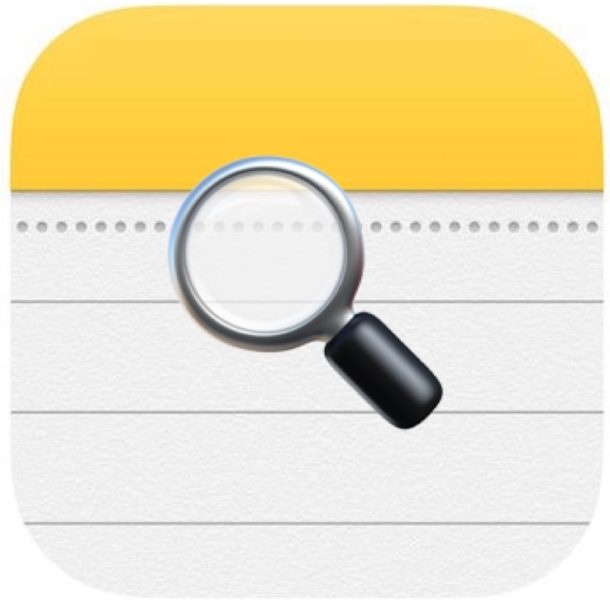
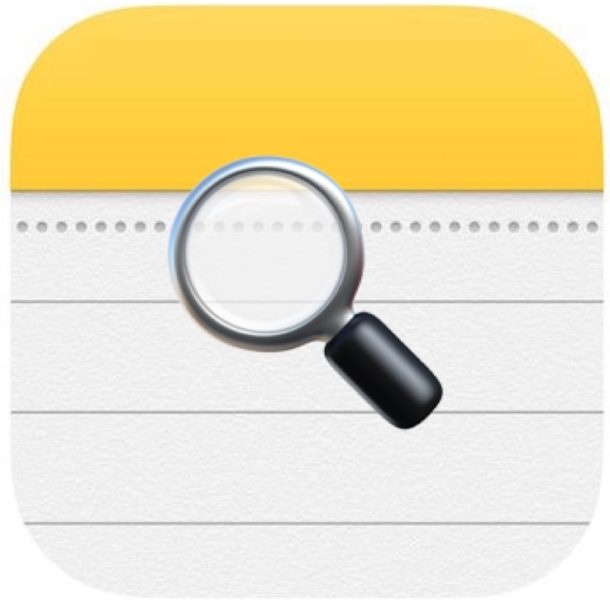
Вы ищете конкретную заметку в приложении «Заметки» на вашем iPhone или iPad, но не можете точно вспомнить, какая это была заметка или где ее найти? Может быть, у вас есть несколько заметок, и вы хотите быстро перейти к одной по определенной теме? Нет проблем, вместо этого вы можете искать в Заметках в iOS по ключевым словам или условиям поиска, и поиск будет предлагать соответствующие заметки к любой фразе или слову, которые вы ищете.
Поиск в Notes предлагает самый быстрый способ найти конкретную заметку и обеспечивает отличное решение для быстрой сортировки и просмотра больших коллекций заметок. Как это часто бывает с инструментами поиска в iOS, поле поиска немного скрыто, поэтому его легко упустить из виду или даже не догадаться. Не волнуйтесь, его очень просто найти и использовать, как мы продемонстрируем.
Как искать в заметках для iPhone и iPad
- Откройте приложение Notes на iPhone или iPad, если вы еще этого не сделали
- На главном экране со списком заметок нажмите и удерживайте, потянув вниз любую заметку, чтобы открыть поле «Поиск» в верхней части экрана.
- Нажмите на поле «Поиск» в Notes
- Введите поисковый запрос, слово, фразу или ключевое слово для поиска заметок и возврата соответствующих заметок
- Нажмите на любую из найденных заметок, чтобы открыть соответствующую заметку прямо в приложении iOS Notes
![]()
![]()
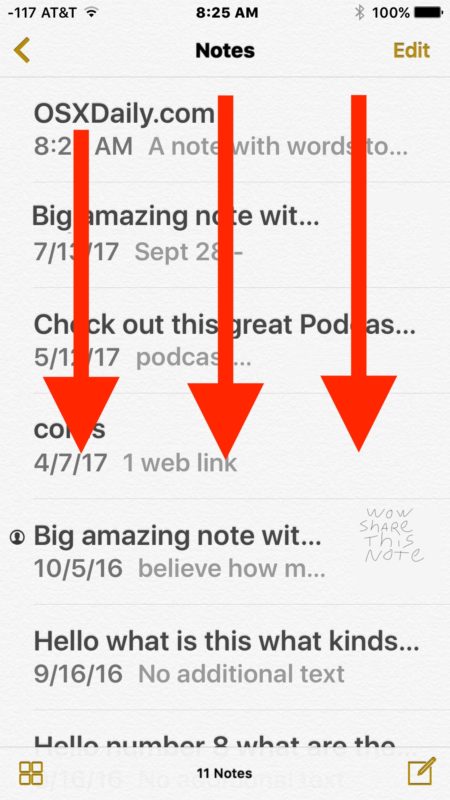
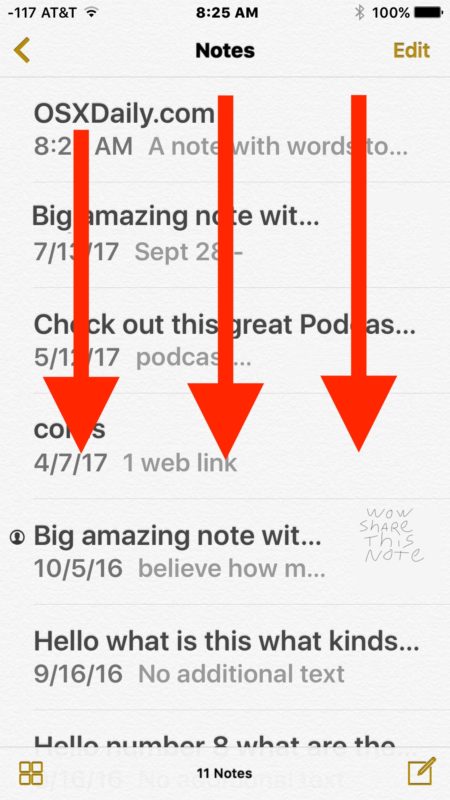
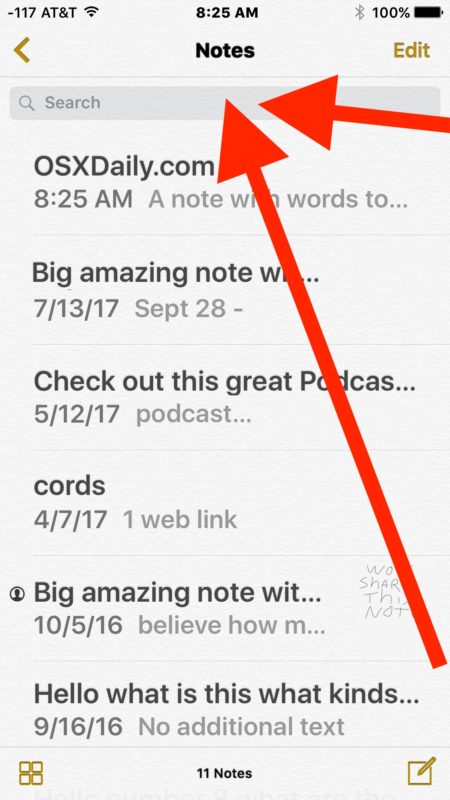
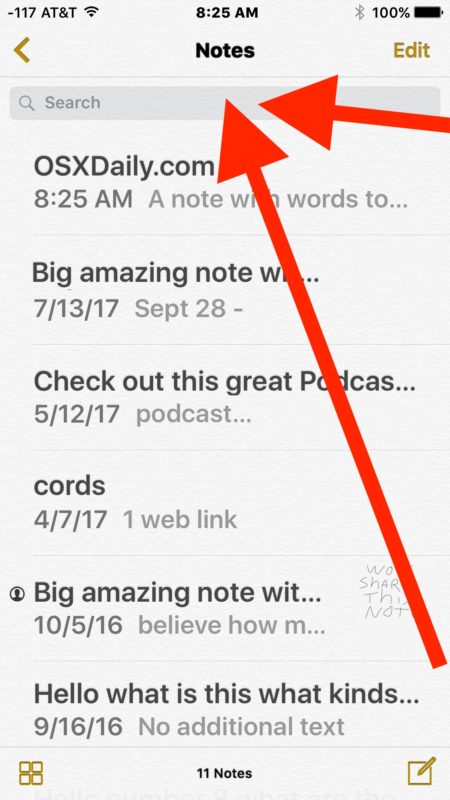
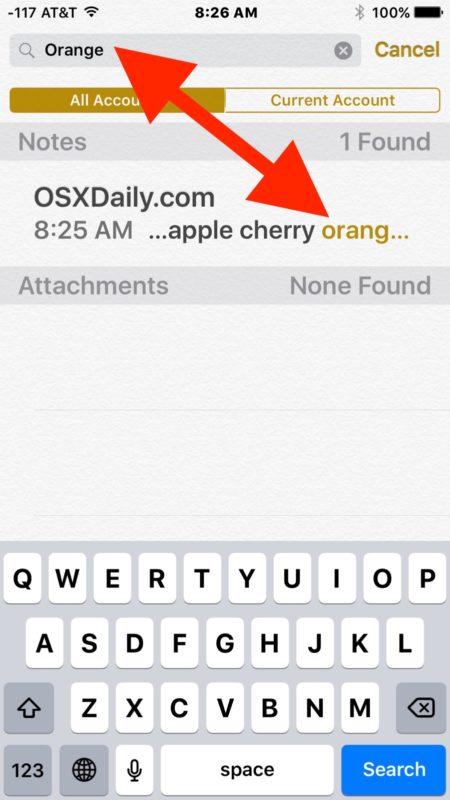
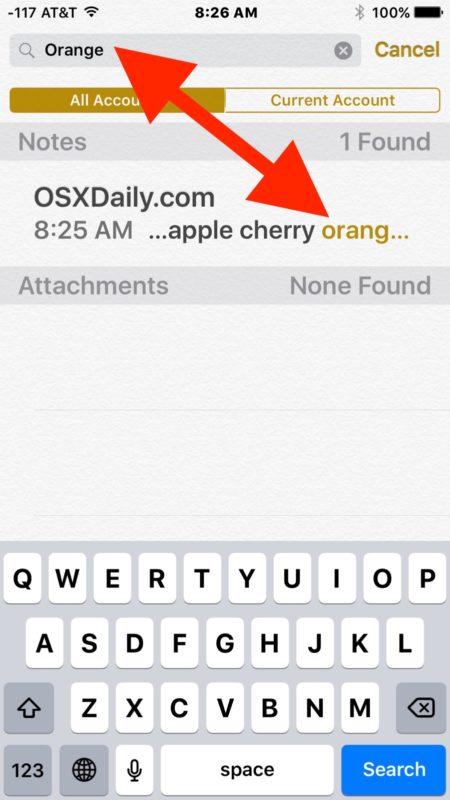
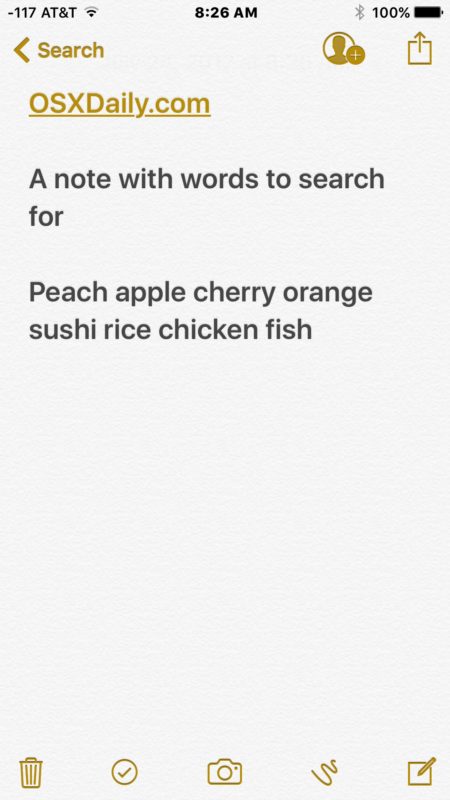
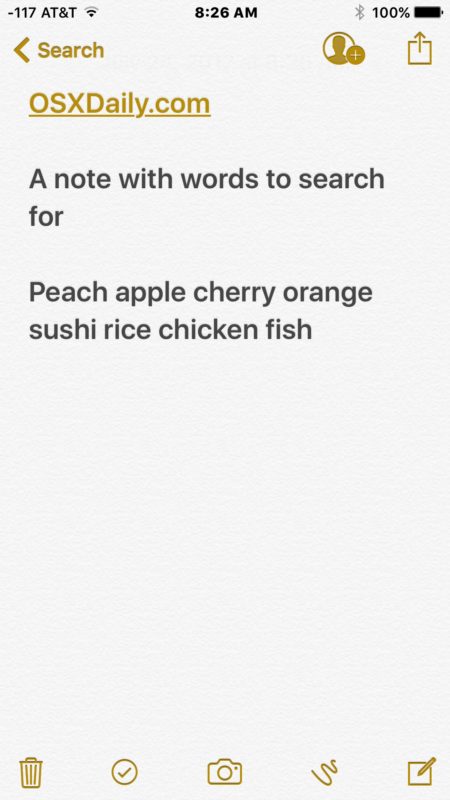
В приведенном выше примере мы искали термин «оранжевый» и нашли одну соответствующую заметку с текстом, совпадающим с «оранжевым» в этой заметке.
Поиск в заметках на iPhone и iPad из меню общего доступа
Вы также можете запустить поиск в Notes из меню действий совместного доступа в приложении Notes на iPhone и iPad.
- Откройте заметку в приложении «Заметки», а затем нажмите кнопку «Поделиться» (она выглядит как прямоугольник со стрелкой, вылетающей из него)
- Найдите «Найти в заметках» и используйте поле поиска, чтобы ввести ключевое слово, фразу, текст или совпадение, которое вы хотите найти в заметках.
Неважно, какой метод вы используете для поиска в Заметках на iPhone или iPad, оба они будут работать одинаково.
Вы можете искать любое слово, фразу, термин, ключевое слово или другой текст или числа, которые нужно сопоставить, и любые соответствующие заметки будут найдены и перечислены. Хотя заметки, в которых есть рисунки, также будут возвращены, если в них есть текст, соответствующий фразе, вы не можете искать конкретный рисунок по его описанию (пока, во всяком случае). Кроме того, в iOS будут отображаться только имена защищенных паролем заметок, но содержимое защищенных паролем заметок не будет отображаться и не будет просматриваться.
Найденные заметки будут включать любую коллекцию заметок, в которой вы находитесь, будь то заметки, хранящиеся в iCloud, или заметки, хранящиеся локально на устройстве, или даже общие заметки.
Большинство приложений iOS с большим объемом данных предлагают функцию поиска, включая поиск на веб-страницах в iOS Safari, поиск в сообщениях на iPhone или iPad, поиск в напоминаниях в iOS, поиск описаний или объектов в фотографиях для iOS и многое другое. Больше.
Да, кстати, если вы предпочитаете голосовой поиск, вы также можете выполнять базовый поиск в заметках, а также выполнять некоторые другие задачи, используя Siri для поиска, создания и изменения данных заметок.
Знаете ли вы о других интересных трюках Notes? У вас есть несколько советов по поиску или уловок, позволяющих еще быстрее находить информацию в приложении Notes на iOS? Делитесь с нами в комментариях!
Связанные
,
Настройте Find My на вашем iPhone, Mac, AirPods или других устройствах
Прежде чем вы сможете найти потерянное устройство, найти друзей и членов семьи или поделиться своим местоположением, вам необходимо настроить Find My.
После настройки Find My вы можете найти потерянное или украденное устройство или даже помочь другу найти его пропавшее устройство.Вы также можете поделиться своим местоположением с друзьями, семьей и знакомыми, попросить отслеживать местоположение друга или прокладывать маршрут к его местоположению.

Как включить Find My на iPhone, iPad или iPod touch
- На вашем iPhone, iPad или iPod touch откройте приложение «Настройки».
- Нажмите свое имя.
- Нажмите «Найти меня».
- Если вы хотите, чтобы друзья и семья знали, где вы находитесь, включите «Поделиться моим местоположением».
- Нажмите «Найти [устройство]», затем включите «Найти [устройство]».
- Чтобы видеть свое устройство даже в автономном режиме, включите параметр «Включить автономный поиск». Чтобы данные о местоположении вашего устройства отправлялись в Apple при низком заряде батареи, включите параметр «Отправить последнее местоположение».
- Если вы хотите найти потерянное устройство на карте, убедитесь, что включены службы определения местоположения.Для этого перейдите в «Настройки»> «Конфиденциальность»> «Службы геолокации» и включите службы определения местоположения.
Как добавить свои AirPods или Apple Watch в Find My
Если ваши AirPods или Apple Watch сопряжены с вашим iPhone, они автоматически настраиваются при включении «Найти iPhone».
Как включить Find My для Mac
- Выберите меню Apple > Системные настройки.
- Щелкните Безопасность и конфиденциальность, затем перейдите на вкладку Конфиденциальность.
- Если замок в левом нижнем углу заблокирован, щелкните его, затем введите имя и пароль администратора.
- Выберите Службы определения местоположения.
- Установите флажок Включить службы определения местоположения.
- Рядом с Системными службами щелкните Подробности.
- Убедитесь, что установлен флажок «Найти Mac».
- Нажмите «Готово», затем вернитесь в главное окно «Системные настройки».
- Щелкните Apple ID, затем щелкните iCloud.
- Установите флажок рядом с «Найти Mac».
Если у вас iOS 12 или более ранней версии, или macOS Mojave или более ранней версии
Приложение «Найди меня» объединяет «Найди мой iPhone» и «Найди моих друзей» в одном приложении, включенном в iOS 13, iPadOS и macOS Catalina. Вот что делать, если у вас нет iOS 13, iPadOS, macOS Catalina или watchOS 6:
Дата публикации:
,
Как искать сообщения на iPhone и iPad


Знаете ли вы, что в приложении «Сообщения» есть функция поиска для iPhone и iPad? Многие люди не понимают, что на iPhone можно легко выполнять поиск в сообщениях iMessages и текстовых сообщениях, а также быстро находить сообщения по имени, слову, фразе или другим критериям поиска.
Поиск сообщений iOS быстрый и простой в использовании, но, как и многие другие функции iOS, он немного скрыт, поэтому не удивляйтесь, если вы никогда его раньше не видели.Это руководство покажет вам, кто может использовать функцию поиска сообщений для iPhone, iPad и iPod touch.
Как искать сообщения на iPhone
Поиск сообщений
будет просматривать и находить все соответствующие сообщения iMessages и текстовые сообщения на iPhone или iPad. Вот как это работает:
- Откройте приложение «Сообщения» на iPhone или iPad.
- На экране цепочки сообщений нажмите и удерживайте сообщение, затем потяните экран вниз, чтобы открыть скрытую панель «Поиск».
- Коснитесь строки поиска и введите термин, имя или слово для поиска сообщений для
- Соответствующие сообщения, беседы и цепочки появятся ниже, нажмите любое из них, чтобы открыть соответствующее сообщение для искомого термина
![]()
![]()
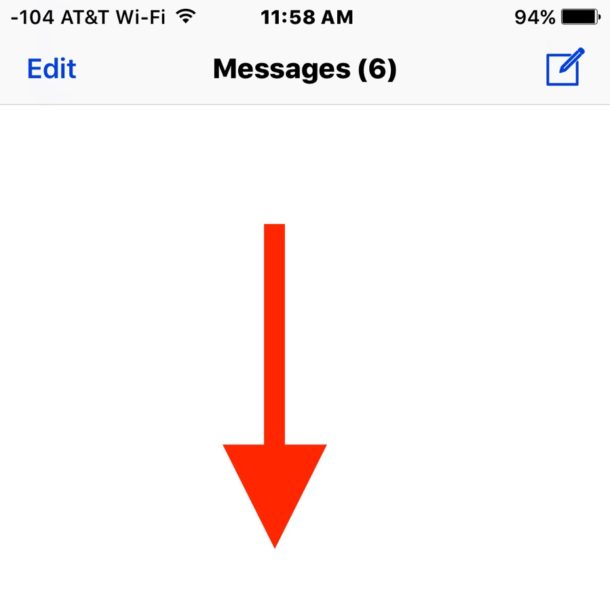
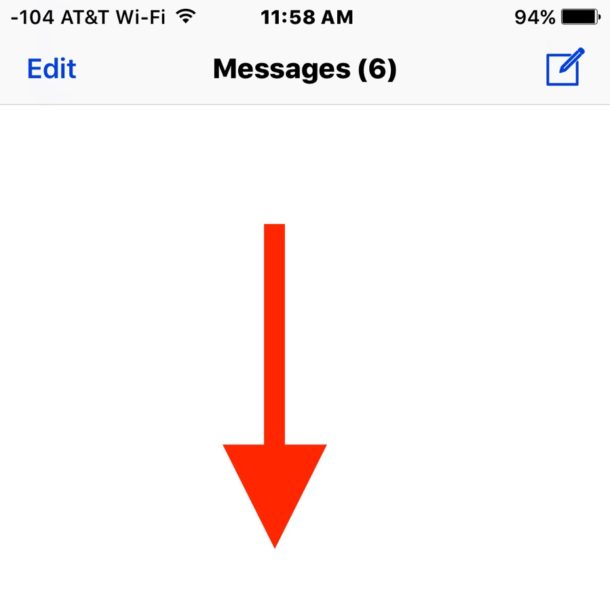
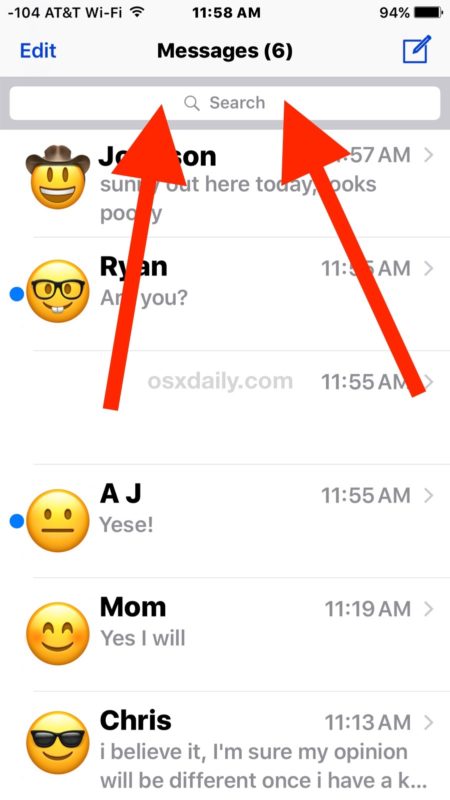
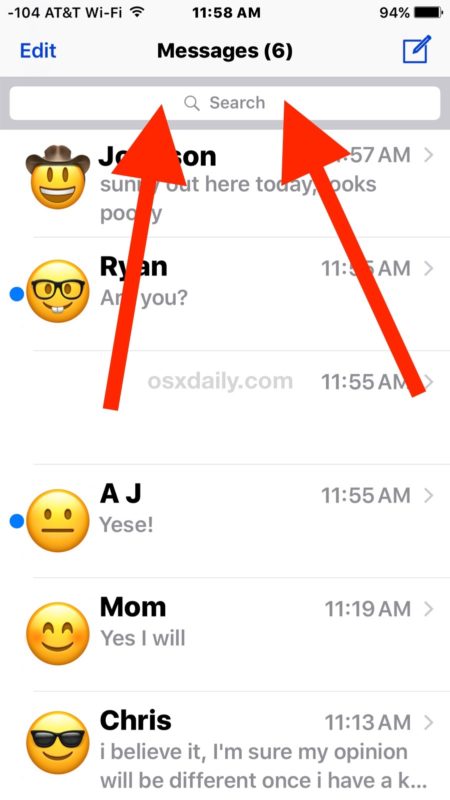
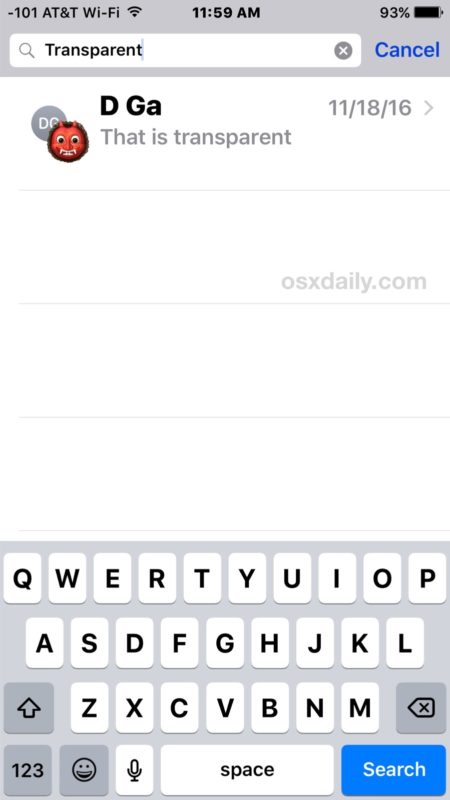
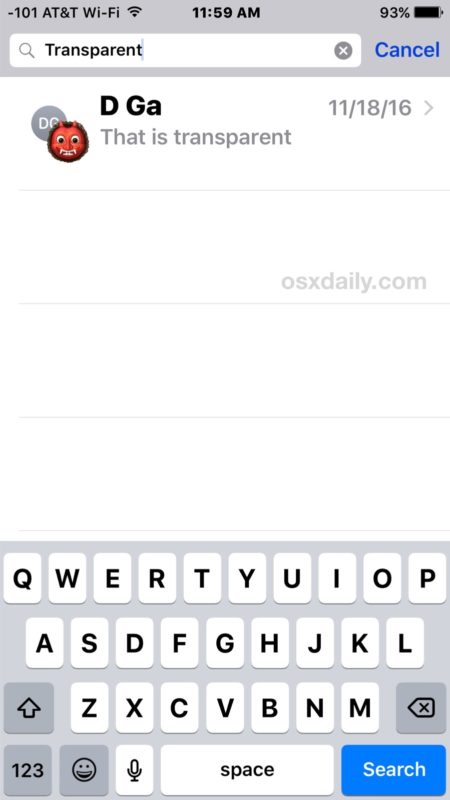
Очистка окна поиска приведет к тому, что экран цепочки сообщений будет отображаться как обычно, и вы можете в любой момент потянуть вниз с экрана сообщений для поиска.
Вы должны выполнять поиск из общего экрана ветки сообщений iOS, вы не можете выполнять поиск из отдельных цепочек сообщений или цепочек сообщений, поле поиска доступно только на общем экране приложения «Сообщения».
Возможность находить подходящие сообщения, слова и фразы в сообщениях действительно полезна, поэтому, если вы пытаетесь вспомнить, что кто-то сказал несколько месяцев назад, или какая была конкретная тема или ответ, или какая была рекомендация, или что-нибудь еще, вы можете легко узнать, просто выполнив поиск чего-нибудь для соответствия.В настоящее время в приложении «Сообщения» нет возможности поиска по фотографиям или изображениям, но, поскольку поиск изображений существует в iOS, неудивительно, что эта функция представлена и в «Сообщениях». Обратите внимание, что это полностью отличается от возможности поиска гифок в сообщениях iOS или других различных функций стикеров, которые имеют собственные функции поиска.
Найти функцию поиска сообщений было бы немного проще, и не совсем понятно, почему она скрыта именно так, но большая часть современных iOS требует обнаружения пользователей менее чем очевидными способами.Но, как и многие другие функции iOS, эта полезна и удобна, если вы знаете, что она все равно существует.
Если вам понравился этот совет, ознакомьтесь с нашими другими советами и рекомендациями по работе с сообщениями здесь.
Связанные
,






